iMessage هي خدمة مراسلة قوية ومتعددة الاستخدامات للآيفون و ايباد و ماك. باستخدام iMessage، يمكنك إرسال رسائل نصية وصور ومقاطع فيديو وملاحظات صوتية وملصقات وصور GIF والمزيد. ومع ذلك، في بعض الأحيان قد تنشأ مشاكل تؤدي إلى سوء تصرف iMessage، وتتوقف بعض الميزات عن العمل.
إحدى المشاكل الأكثر شيوعًا التي أبلغ عنها المستخدمون هي عدم القدرة على إرسال الصور ومقاطع الفيديو من خلال iMessage. إذا كنت تواجه نفس المشكلة، فلا داعي للقلق، لأننا نعرض لك أفضل 6 طرق لإصلاح مشكلة إرسال الصور ومقاطع الفيديو في iMessage.
الفرق بين iMessage ورسالة SMS
دعونا نبدأ بفهم الفرق بين iMessage ورسائل SMS العادية. iMessage جزء من تطبيق Messages وستجدون رسائل SMS التي تصل إلى رقمكم في نفس التطبيق.
تستخدم رسالة SMS رقم جوالك ويتم تحصيل رسومها من الخطة المقدمة من شركة الاتصالات أو مزود خدمة الجوال. وفي الوقت نفسه، يستخدم iMessage معرف Apple الخاص بك أو رقم الجوال المرتبط بمعرف Apple الخاص بك لنقل الرسائل باستخدام اتصال البيانات (المحمول وشبكة واي فاي). أسهل طريقة للتمييز بينهما هي النظر إلى ألوان فقاعة الرسائل. تظهر رسائل SMS مع فقاعات خضراء، بينما تظهر رسائل iMessages بفقاعات زرقاء.
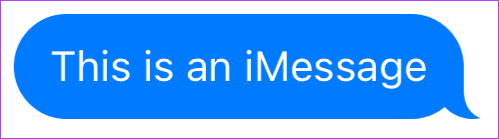
يتمثل الاختلاف الرئيسي الآخر في أنه يمكنك إرسال الصور ومقاطع الفيديو عبر iMessage. ولكن إذا جربت الشيء نفسه باستخدام خدمات مشغل الشبكة، فسيتحول إلى رسالة وسائط متعددة.
لذلك إذا كنت تحاول إرسال صور أو مقاطع فيديو من خلال خدمة مشغل الجوال، فقد لا يحدث ذلك. ولكن إذا كان الخطأ ناتجًا عن استخدام iMessage، فستحتاج إلى التعمق أكثر.
افتح الدردشة حيث تواجه المشكلة وشاهد ألوان فقاعات الرسائل النصية لديك. إذا كانت الفقاعات زرقاء، فهذا يعني أنك تواجه مشكلة في إرسال الصور ومقاطع الفيديو عبر iMessage. إذا كانت الفقاعات خضراء، فهذا يعني أن لديك مشكلة في خطة الرسائل النصية لديك.
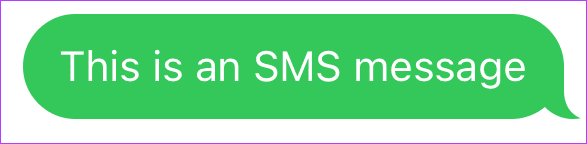
الآن بعد أن حددنا المشكلة بوضوح، دعنا ننتقل إلى:
إصلاح مشكلة عدم إرسال الصور ومقاطع الفيديو في iMessage
1. تأكد من تفعيل iMessage
يمكنك البدء بالتحقق مما إذا كان iMessage الخاص بك ممكّنًا أم لا.
الخطوة 1: افتح تطبيق الإعدادات على جوال آيفون الخاص بك واضغط على الرسائل.
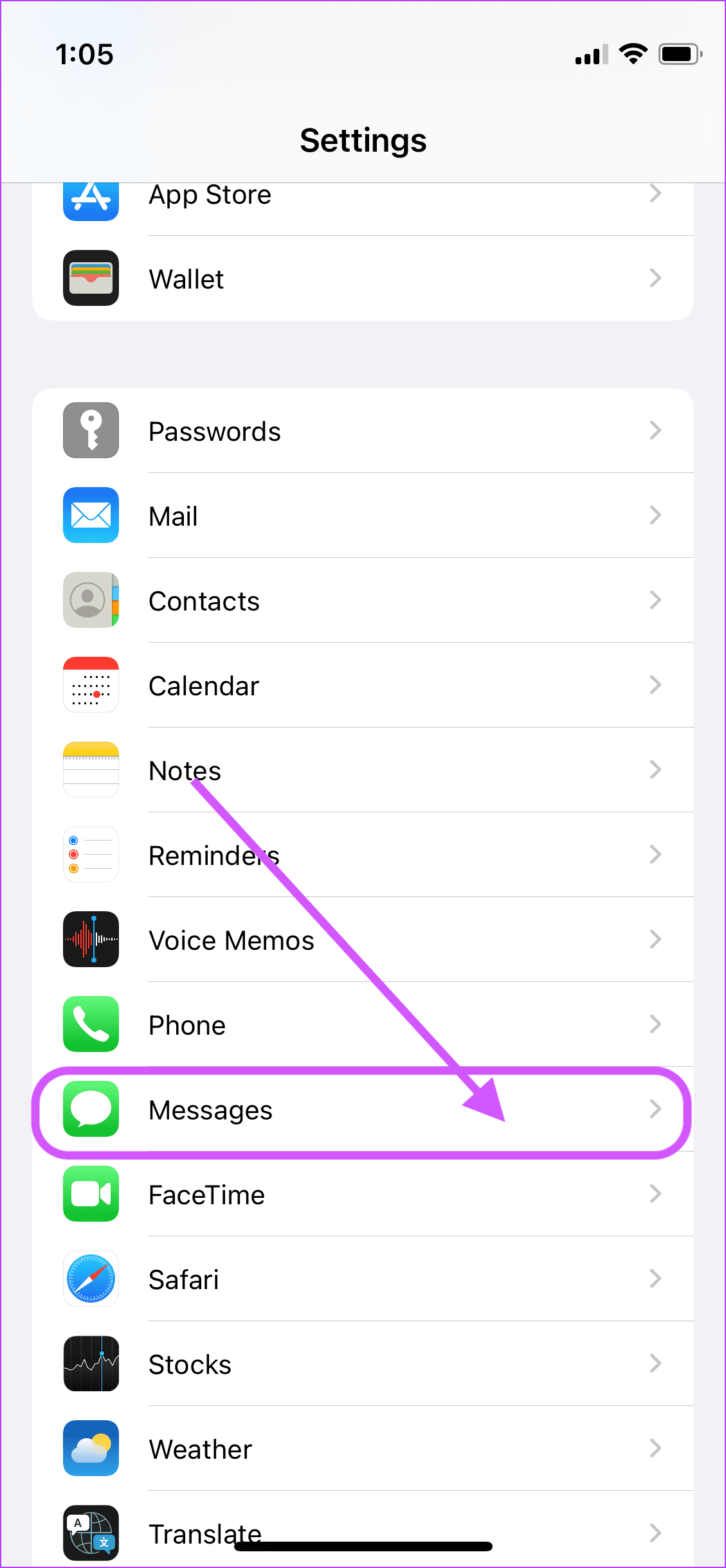
الخطوة 2: تأكد من تفعيل التبديل بجوار iMessage. إذا تم تفعيله بالفعل، فأوقف تشغيله وأعد تشغيله.
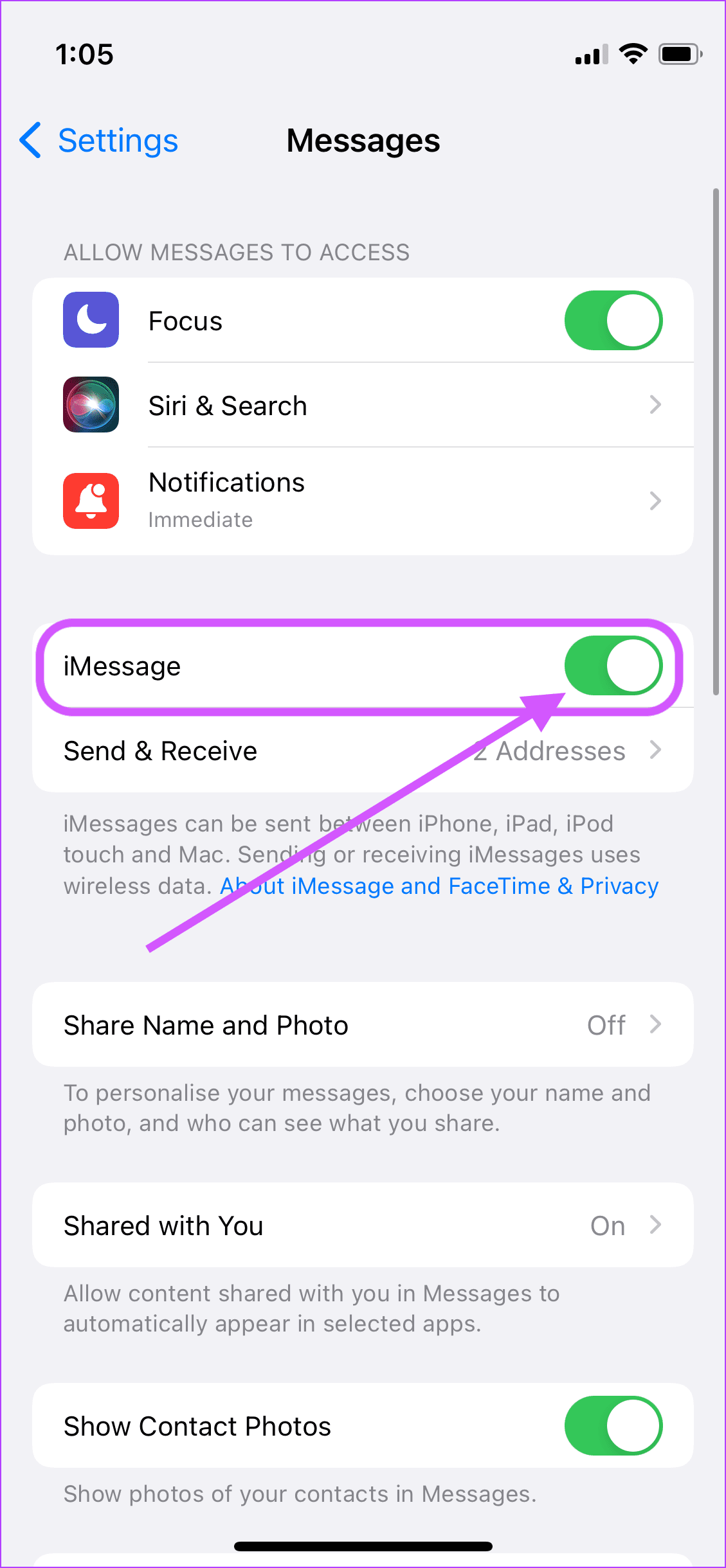
2. تفعيل مراسلة MMS
إذا كنت تستخدم رسائل عادية لإرسال الصور ومقاطع الفيديو، فستحتاج إلى التأكد من تفعيل رسائل الوسائط المتعددة على جوال آيفون الخاص بك.
الخطوة 1: افتح الإعدادات واضغط على الرسائل.
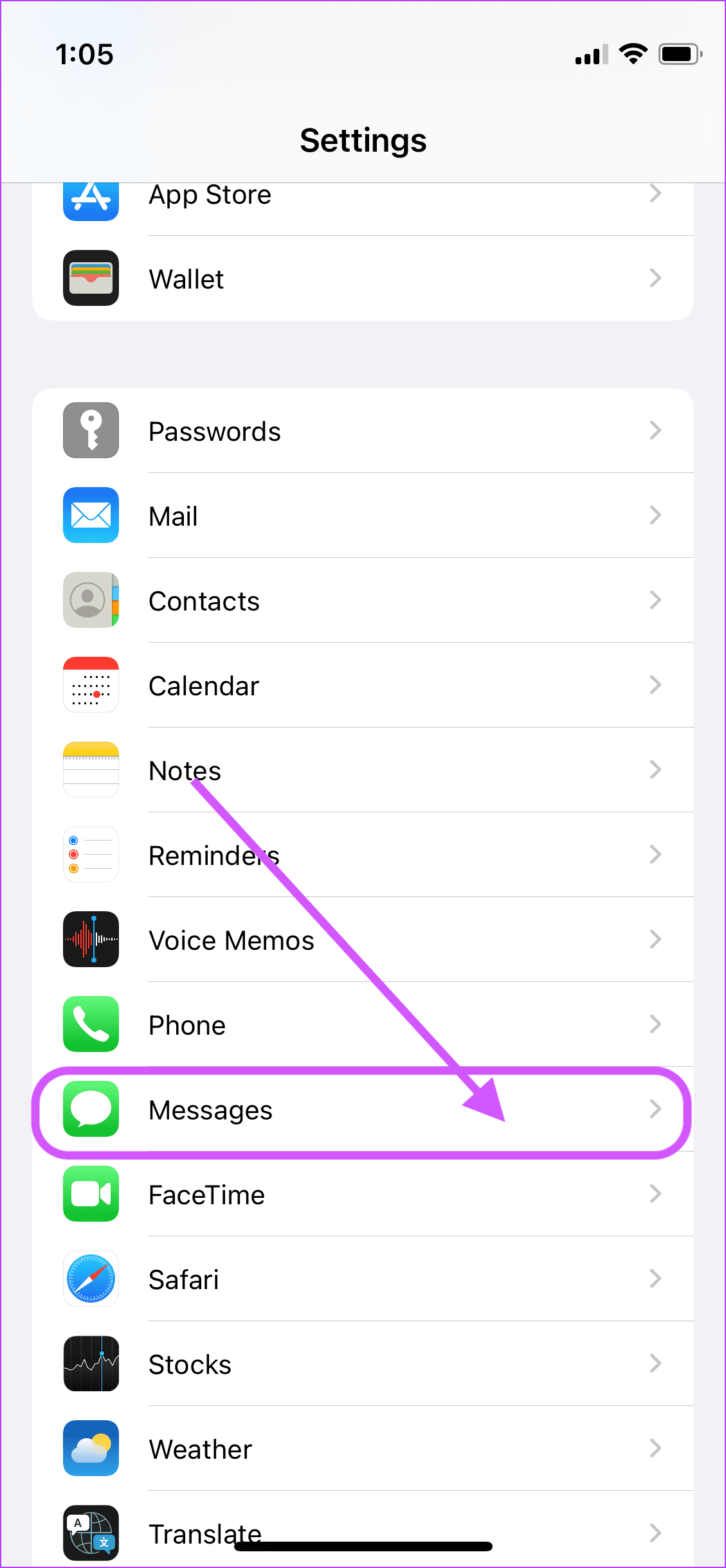
الخطوة 2: قم بتفعيل التبديل بجوار خيار MMS Messaging.
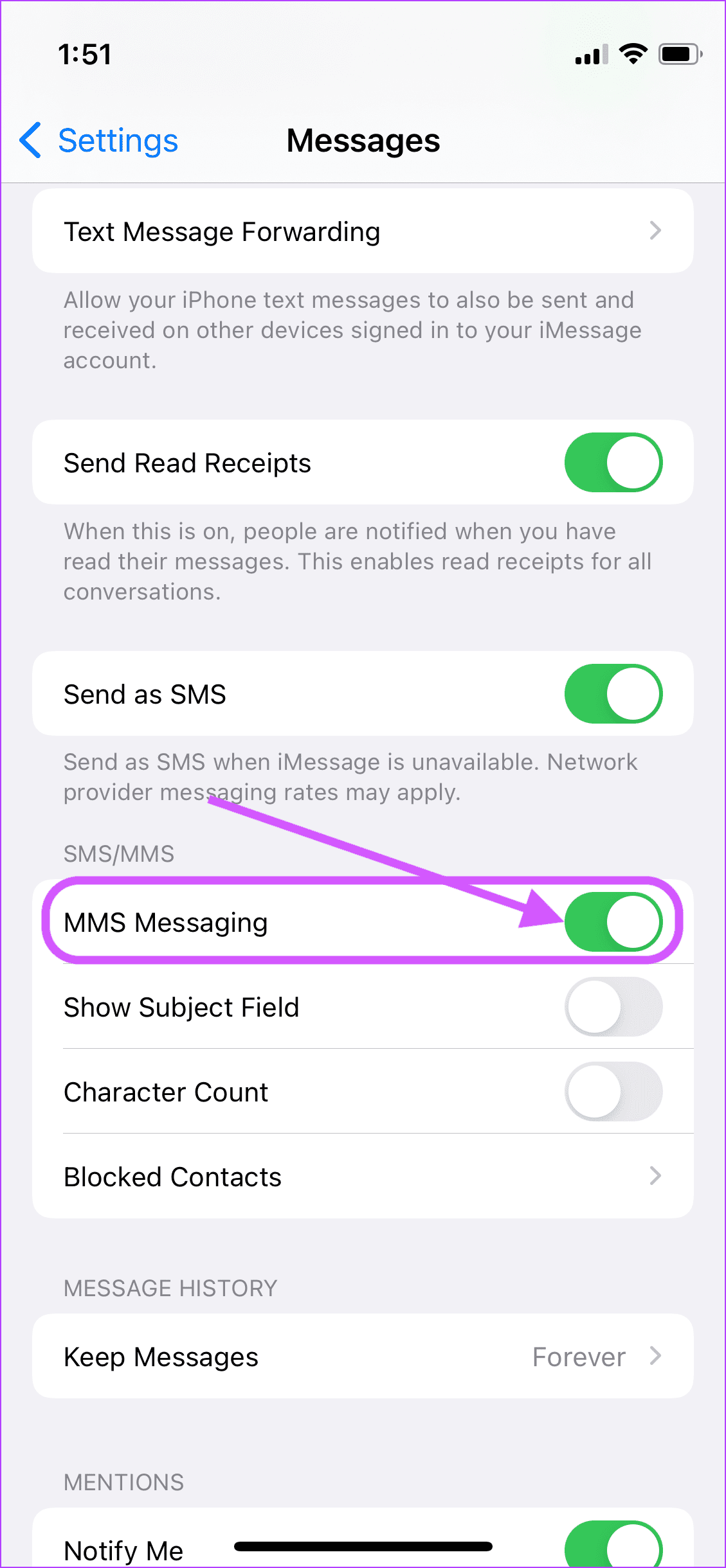
3. تحقق من الشبكة الخلوية وشبكة واي فاي
نظرًا لأن iMessage يستخدم البيانات، فأنت بحاجة إلى التأكد من أن جوالك يحتوي على بيانات صالحة للعمل.
الخطوة 1: افتح تطبيق الإعدادات وانقر على واي فاي.
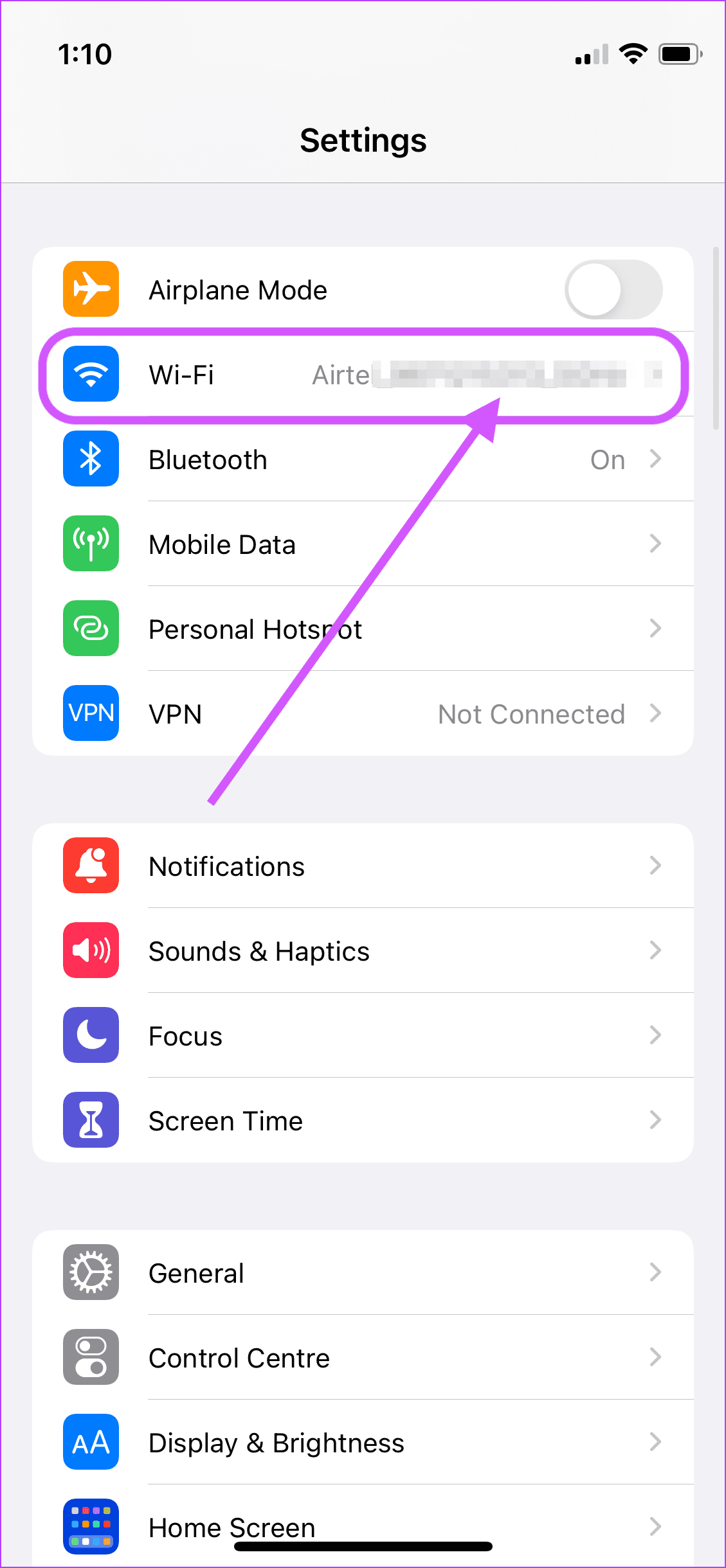
الخطوة 2: تأكد من تشغيله وتوصيله بشبكة واي فاي عاملة.
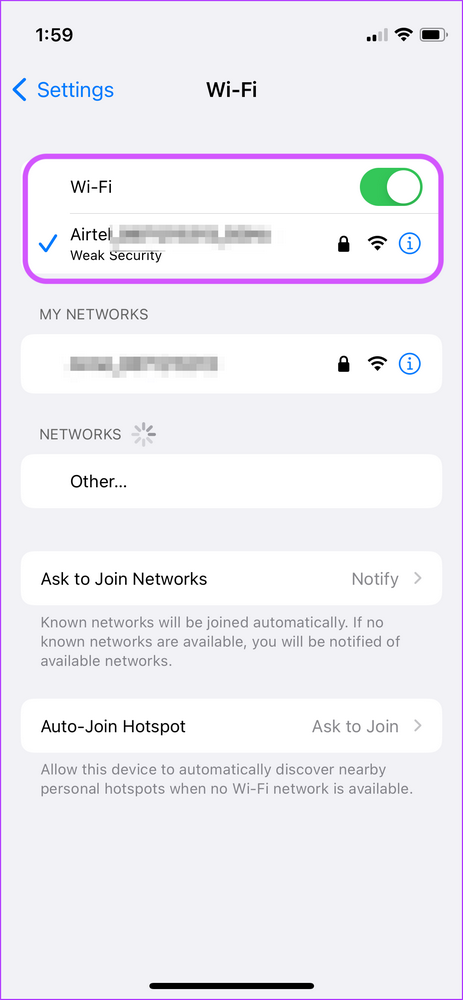
الخطوة 3: بالمثل، لضمان وصول جوالك إلى البيانات أثناء التنقل، انقر فوق بيانات الجوال.

الخطوة 4: هنا، قم بتفعيل بيانات الجوال.
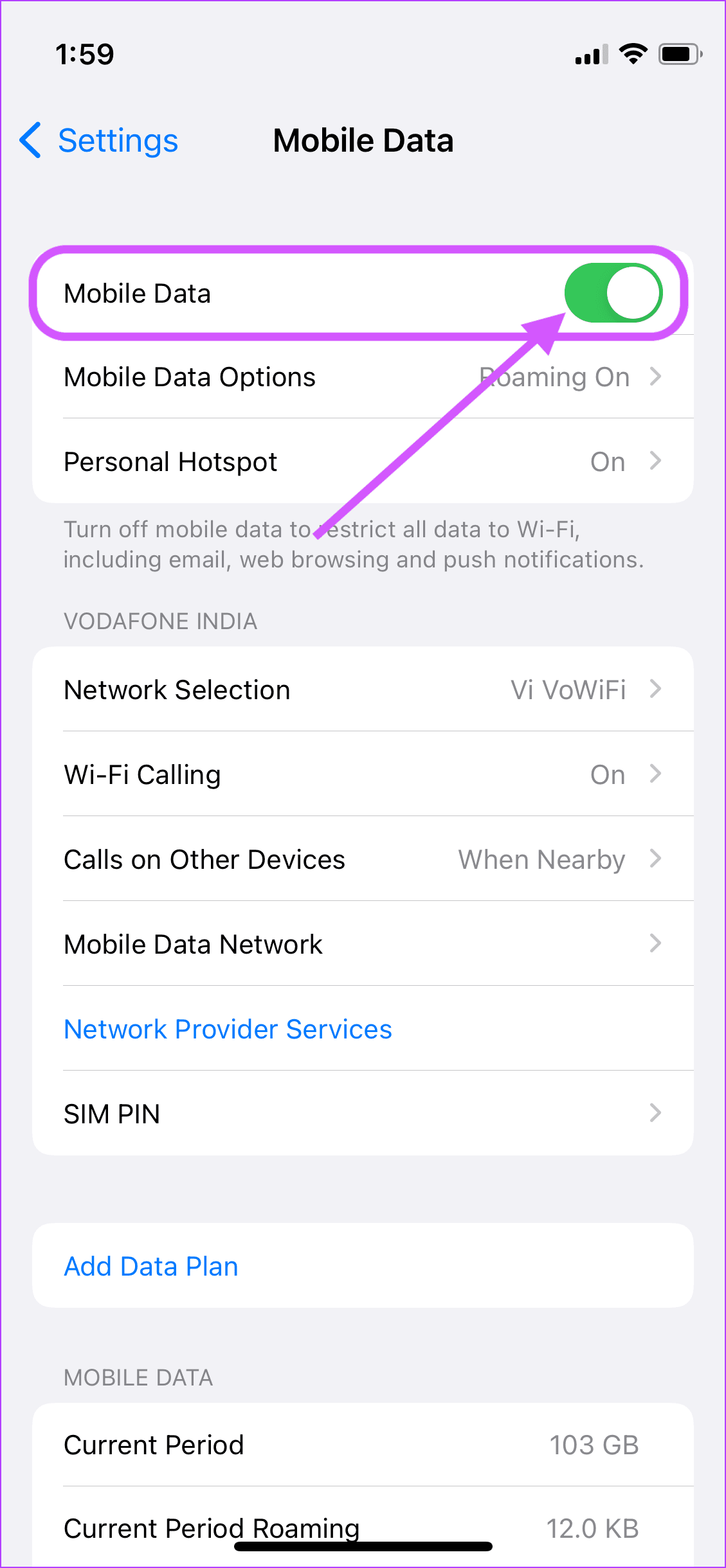
بمجرد الانتهاء من هذه الخطوات، قم بتشغيل سفاري وحاول فتح أي صفحة ويب. إذا كانت صفحة الويب مفتوحة، فهذا يعني أن بياناتك تعمل. إذا كان جوالك لا يزال يواجه مشاكل في اتصال البيانات، فيرجى اتباع دليلنا حول إصلاح مشاكل اتصال واي فاي على آيفون.
4. قم بتسجيل الخروج ثم تسجيل الدخول مرة أخرى إلى iMessage
الخطوة 1: افتح الإعدادات واضغط على الرسائل.
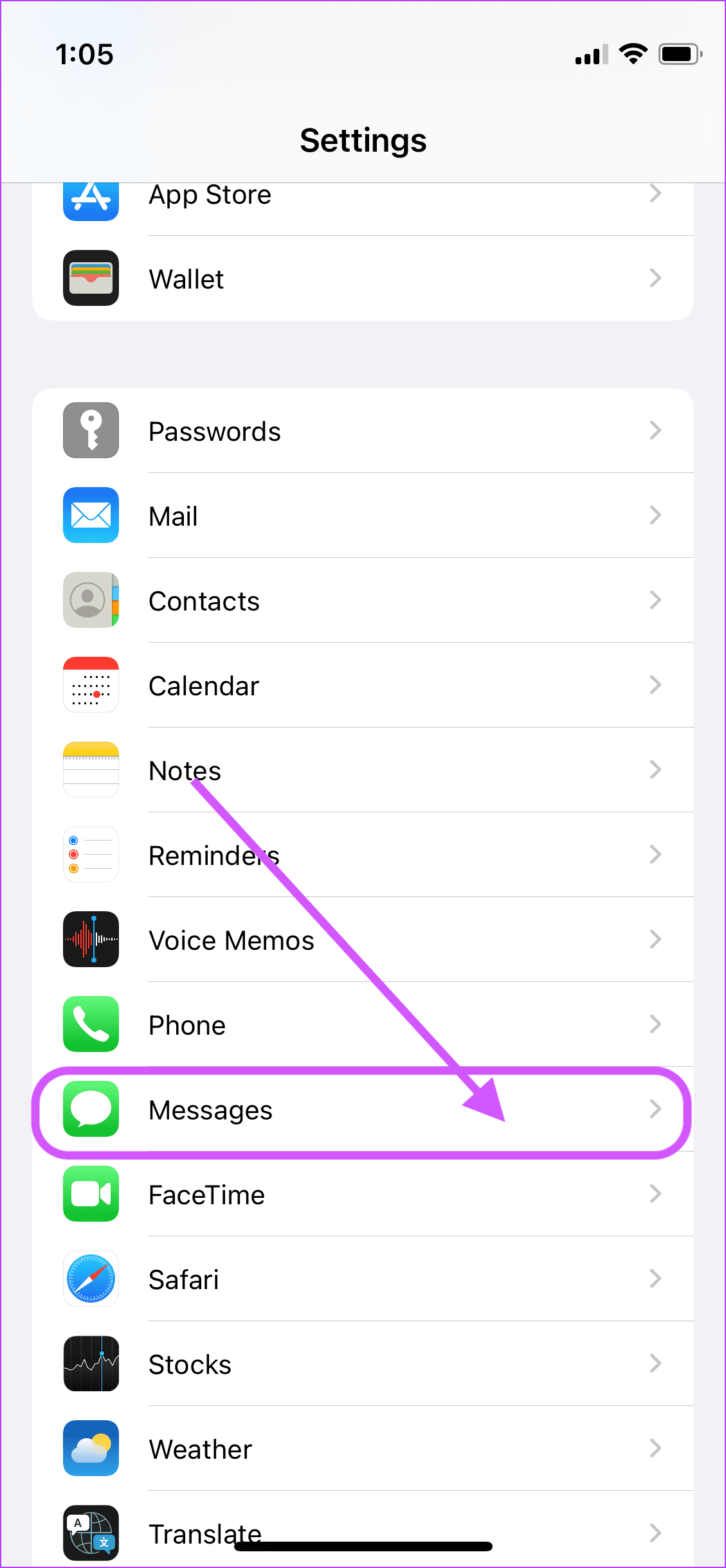
الخطوة 2: اضغط على “إرسال واستقبال”.
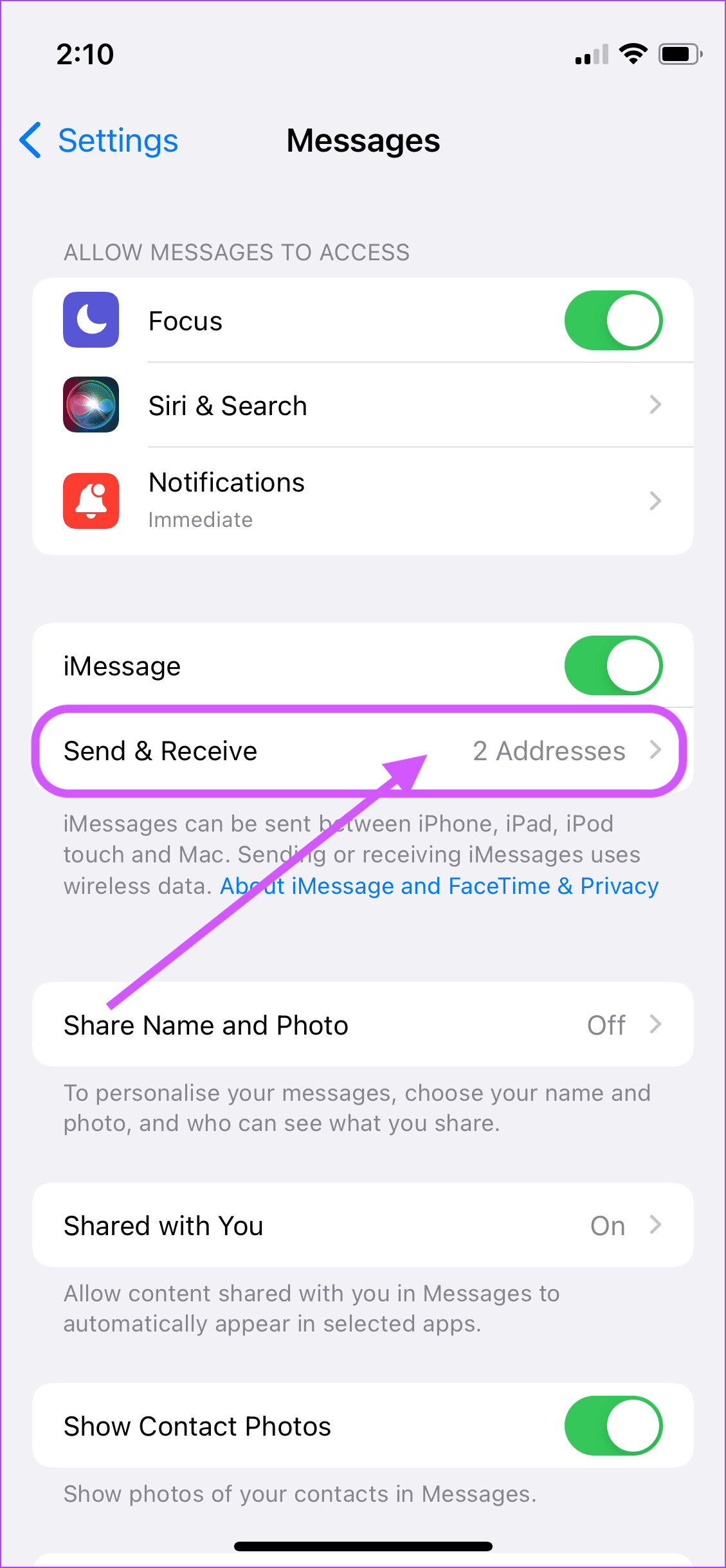
الخطوة 3: هنا، اضغط على بريدك الالكتروني ورقمك لإلغاء تحديدهما.
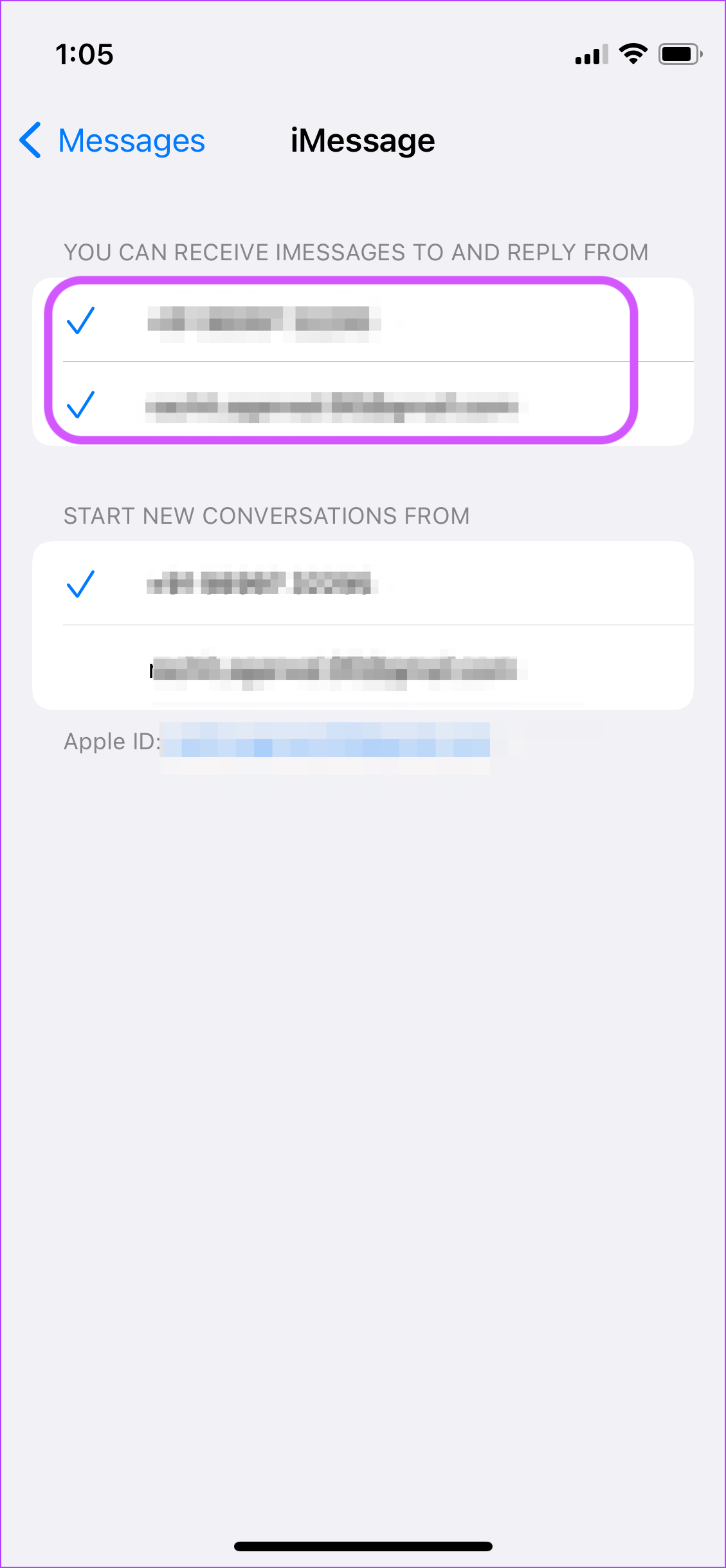
الخطوة 4: سترى شاشة البداية التي تطلب إذنك. اضغط على إزالة للمتابعة.
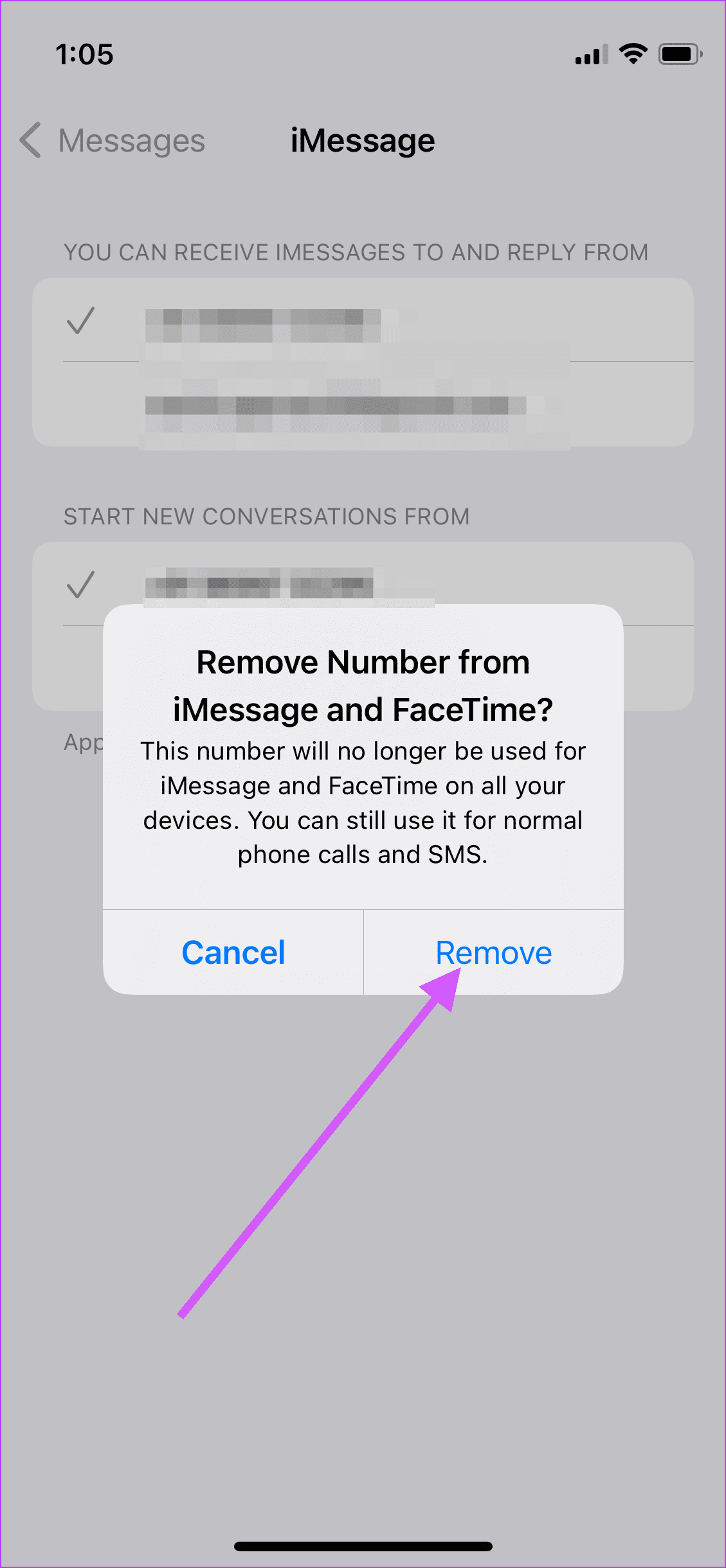
الخطوة 5: الآن، اضغط على رقمك والبريد الالكتروني مرة أخرى لتفعيل iMessage. انقر فوق “موافق” في موجه التأكيد.
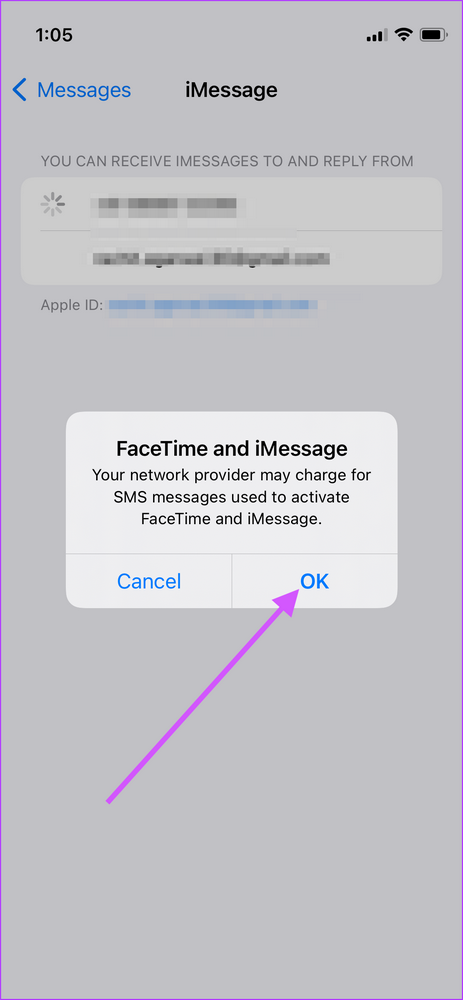
5. إعادة ضبط إعدادات الشبكة
الخطوة 1: قم بتشغيل تطبيق الإعدادات واضغط على عام.
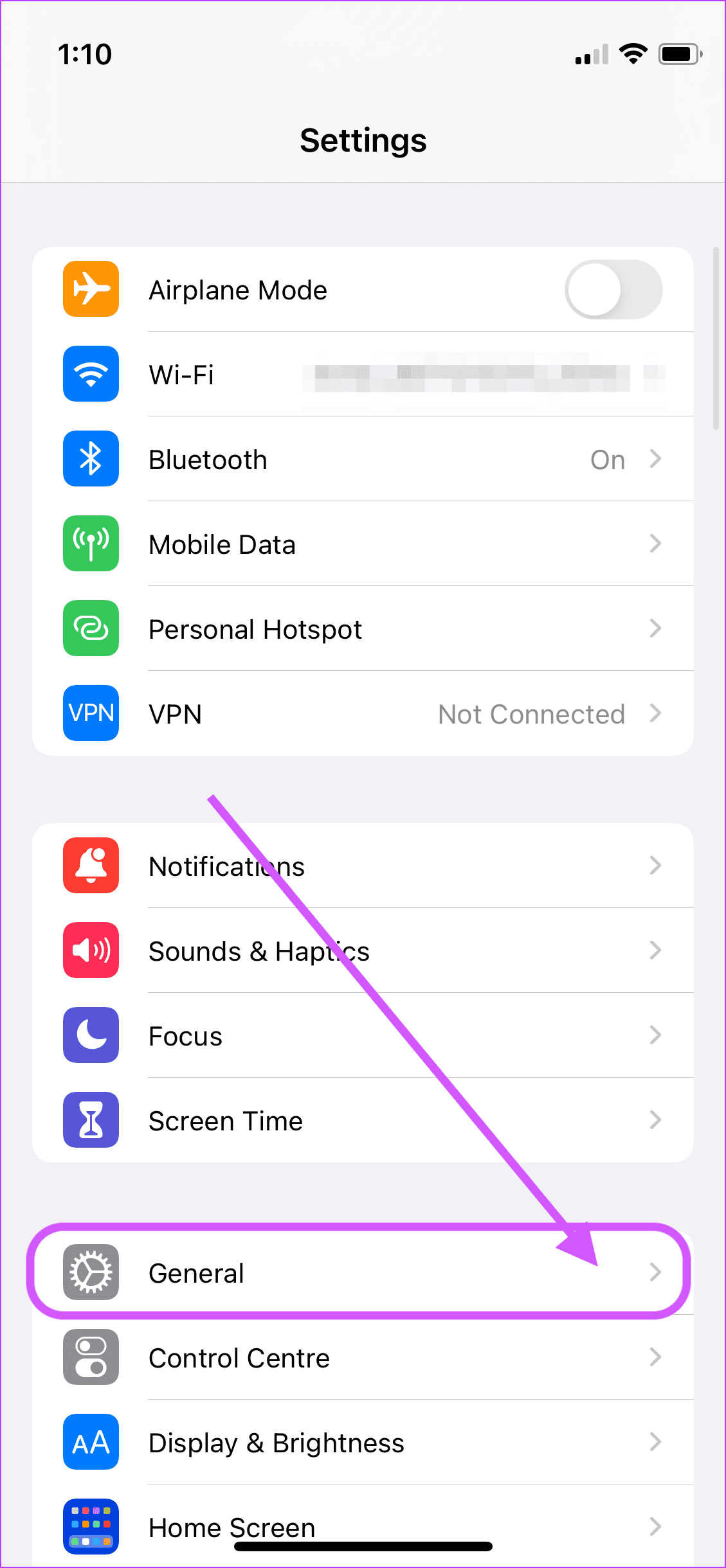
الخطوة 2: قم بالتمرير لأسفل وانقر على “نقل أو إعادة ضبط آيفون”.
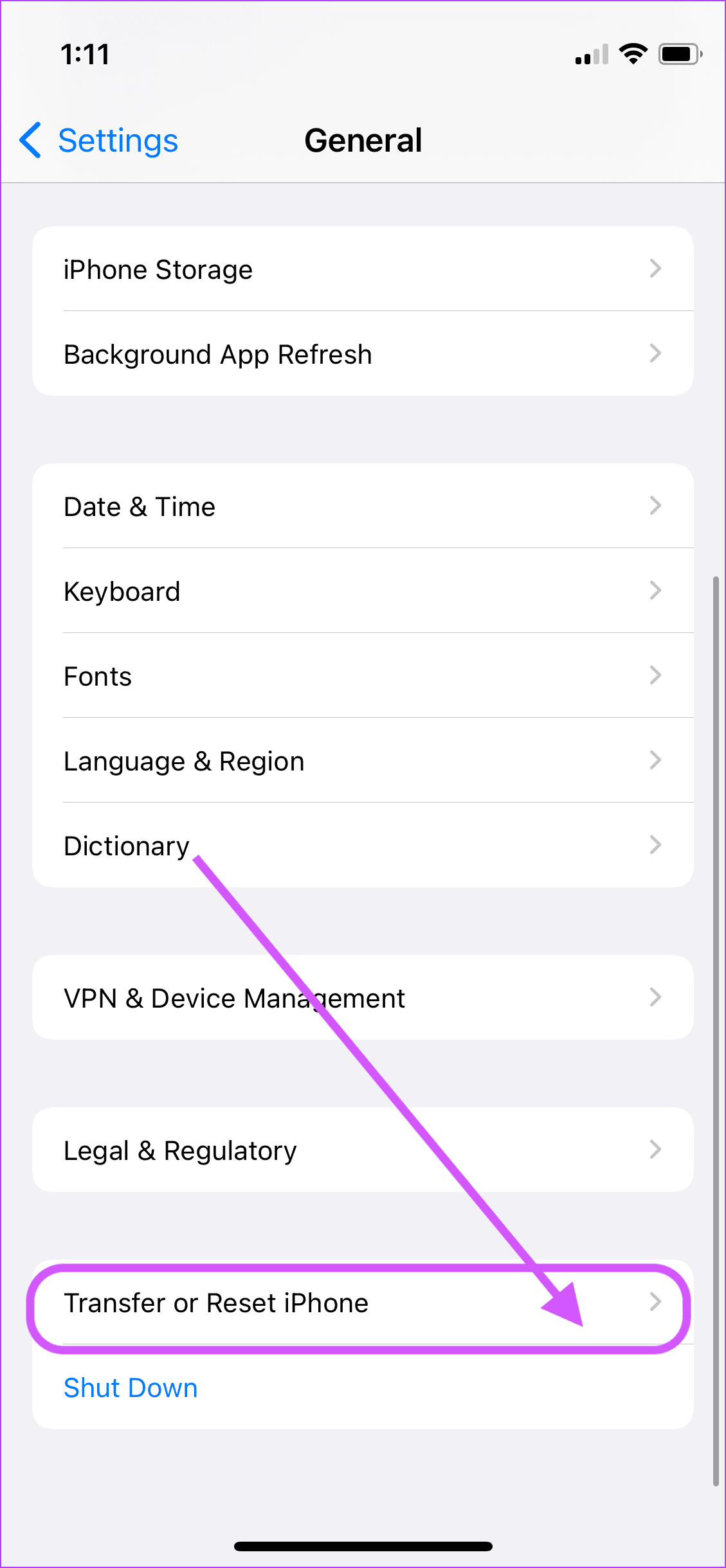
الخطوة 3: هنا، حدد خيار إعادة الضبط.
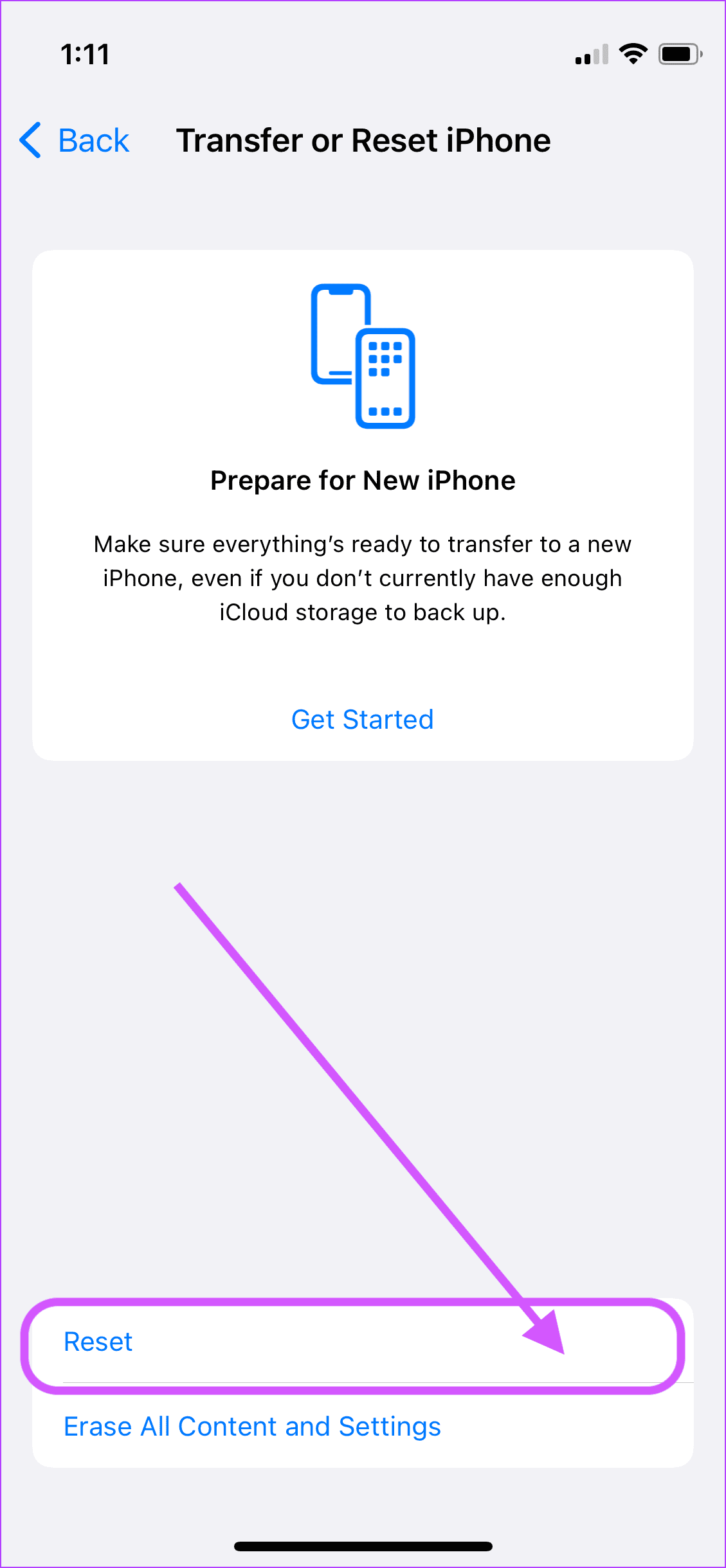
الخطوة 4: اضغط على “إعادة ضبط إعدادات الشبكة”.
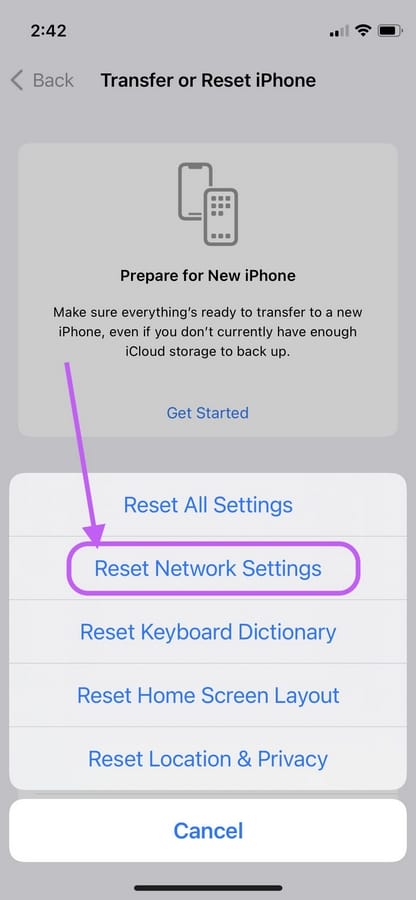
الخطوة 5: أدخل رمز مرور جوالك لبدء عملية إعادة ضبط الشبكة.
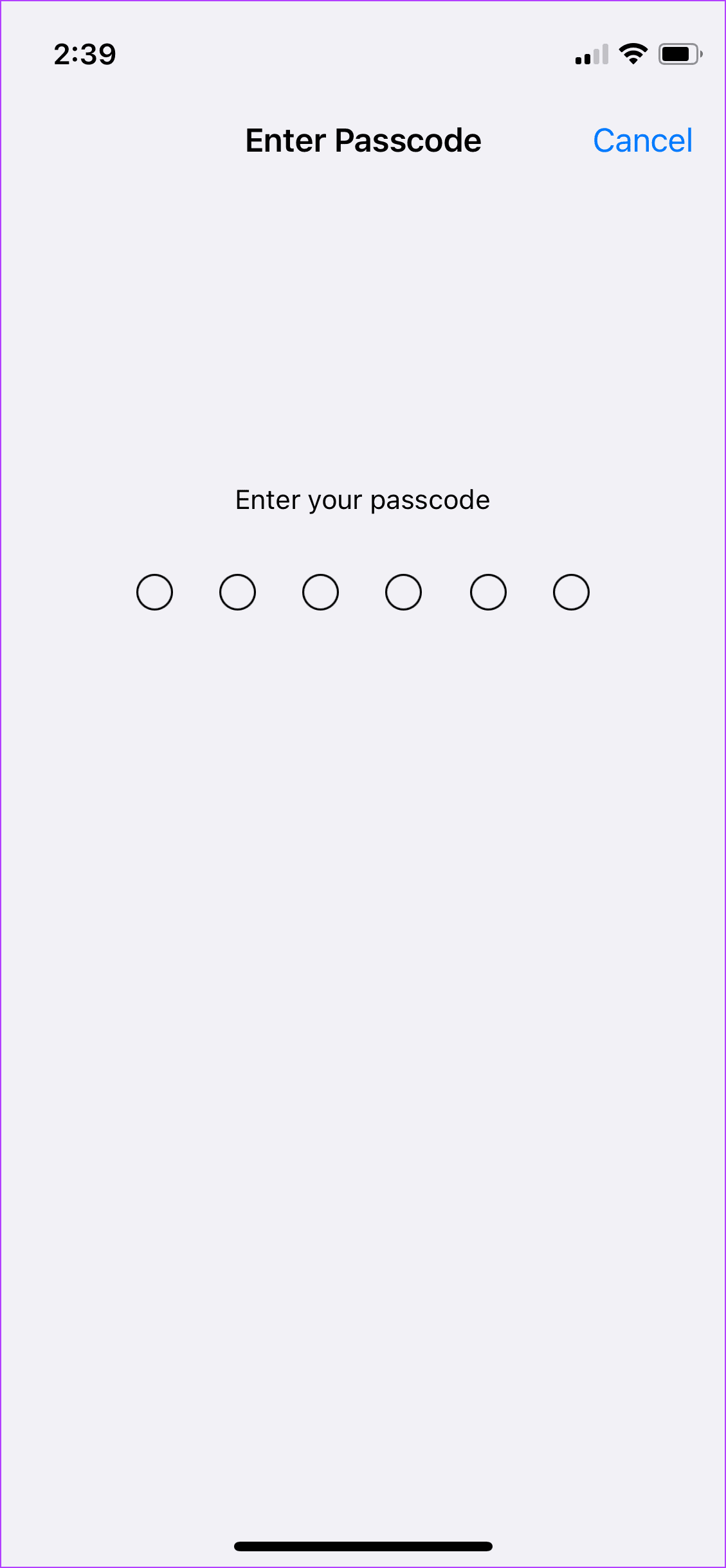
بمجرد أن يقوم جوال آيفون الخاص بك بإعادة ضبط إعدادات الشبكة، فمن المرجح أن يحل أي مشاكل متعلقة بالشبكة مع جوال آيفون الخاص بك. ستحتاج إلى إعادة الاتصال بشبكة واي فاي حيث تؤدي إعادة ضبط إعدادات الشبكة إلى إزالة جميع معلومات تسجيل الدخول إلى شبكة واي فاي.
6. اتصل بمزود الشبكة أو دعم Apple
إذا لم تحل أي من الخطوات المذكورة أعلاه مشكلتك، فستحتاج إلى الاتصال بدعم Apple أو مزود الشبكة. إذا كانت مشكلتك ضمن الرسائل العادية، فيجب عليك الاتصال بمزود الشبكة. من ناحية أخرى، إذا لم تتمكن من إرسال الصور ومقاطع الفيديو باستخدام iMessage، فيجب عليك الاتصال بدعم Apple.
يجب أن تساعد الحلول المذكورة أعلاه في حل فشل iMessage في إرسال الصور ومقاطع الفيديو. إذا كانت الصور غير واضحة، فراجع دليلنا حول إصلاح صور iMessage غير الواضحة.
